(*) Nếu Anh/Chị dùng windows 7 hoặc thấp hơn xem tại đây
Bước 1: Nhấn chuột phải vào một khoảng trống bất kỳ trên màn hình Desktop của máy tính > Chọn Display Settings.
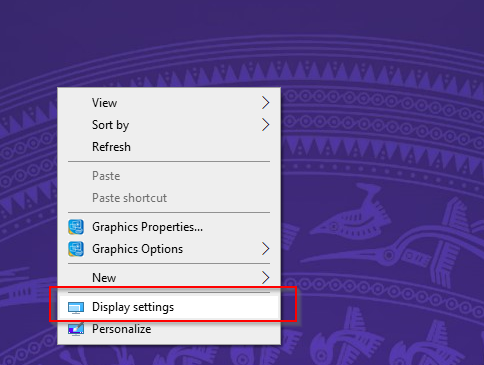
Bước 2: Chọn Display.
Bước 3: Tại mục Scale and layout, chọn biểu tượng mũi tên dưới Change the size of text, apps, and other items và chọn tỷ lệ hiển thị màn hình mong muốn. Nếu bị ẩn nhiều chức năng trên phần mềm MISA, nên chọn 100% để hiển thị đầy đủ giao diện.
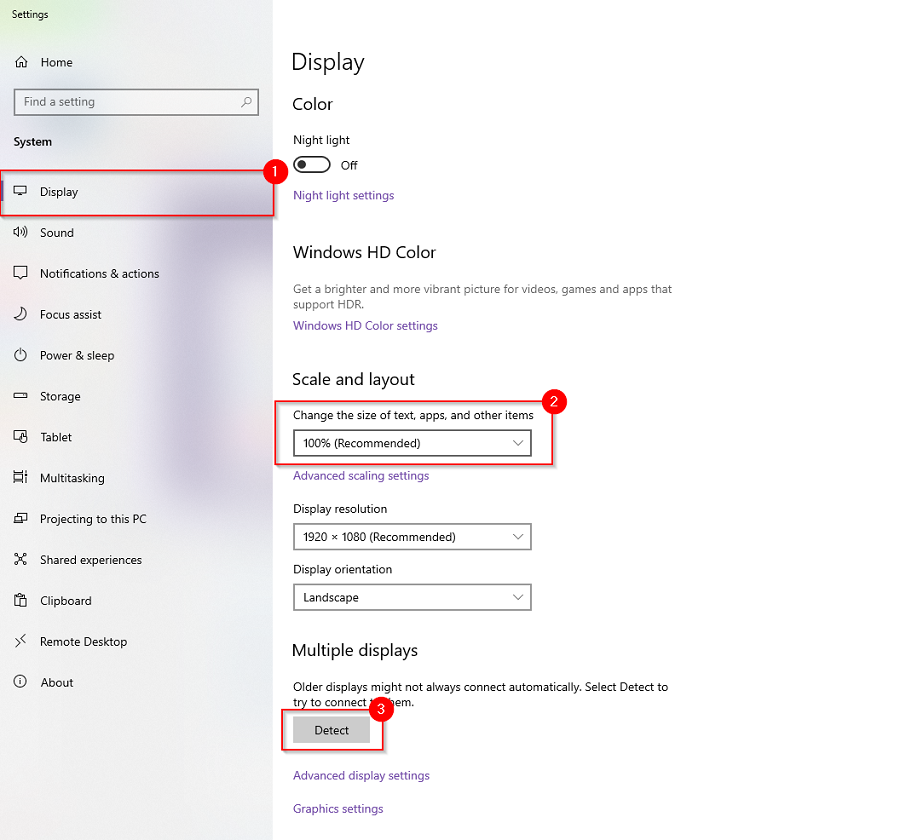
Windows sẽ thay đổi theo tùy chọn. Nếu chưa thay đổi, Anh/Chị khởi động lại máy tính.
Bước 1: Nhấn chuột phải vào một khoảng trống bất kỳ trên màn hình Desktop của máy tính > Chọn Display Settings.
Bước 2: Chọn Display.
Bước 3: Tại mục Scale and layout, chọn biểu tượng mũi tên dưới Change the size of text, apps, and other items và chọn tỷ lệ hiển thị màn hình mong muốn. Nếu bị ẩn nhiều chức năng trên phần mềm MISA, nên chọn 100% để hiển thị đầy đủ giao diện.
Windows sẽ thay đổi theo tùy chọn. Nếu chưa thay đổi, Anh/Chị khởi động lại máy tính.
Sửa lần cuối:
Học thêm kiến thức tại: AMIS Blog | MISA Academy










